검색 등록이란 외부에서 해당 사이트에서 검색을 했을 때 결과가 나올 수 있도록 해당 검색엔진에 내 사이트가 존재하는 것을 알려주는 절차를 의미합니다. 현재 검색 등록이 가능한 사이트로는 구글(구글 서치 콘솔), 네이버(네이버 웹마스터도구), 다음, 빙, 줌, 야후 등이 있습니다.
개인과 기업의 홈페이지 및 블로그 등에 대한 진입장벽이 낮아지면서 검색 등록은 필수적인 절차가 되었습니다. 검색 등록이 되어야만 해당 페이지에서 내 홈페이지 및 블로그가 검색이 됩니다. 또한 검색엔진최적화(SEO)가 매우 중요한 키워드로 떠오르는 요즘 검색 엔진에 등록하는 것은 검색엔진최적화(SEO)의 첫 단계라고 할 수 있습니다.
특히 구글은 가장 강력한 검색 엔진 중 하나이기 때문에 등록해야 하는 사이트 중 하나입니다. 그렇다면 어떻게 해야 구글 서치 콘솔에서 검색 등록을 할 수 있는지 한번 알아보도록 하겠습니다.
구글 서치 콘솔 등록 방법
1. 구글 서치 콘솔 검색
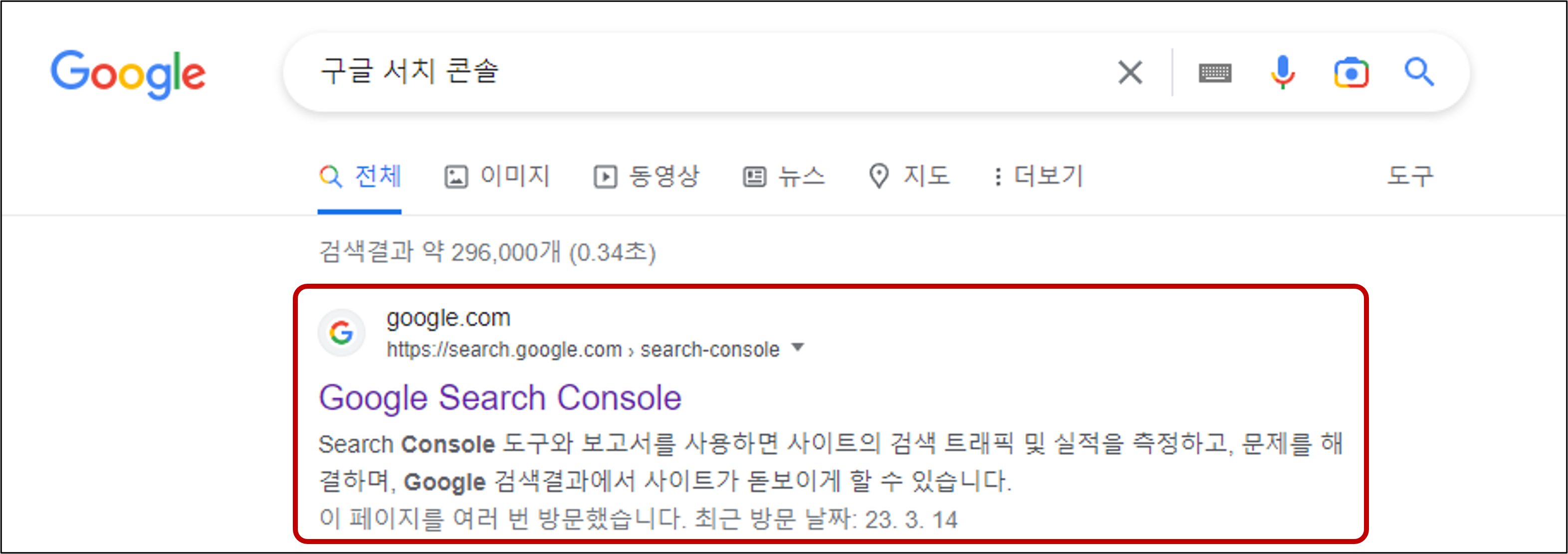
1) 구글에 구글 서치 콘솔을 검색합니다.
2) 구글 서치 콘솔 페이지(https://search.google.com/search-console)를 클릭합니다.
2. 구글 서치 콘솔 URL 등록
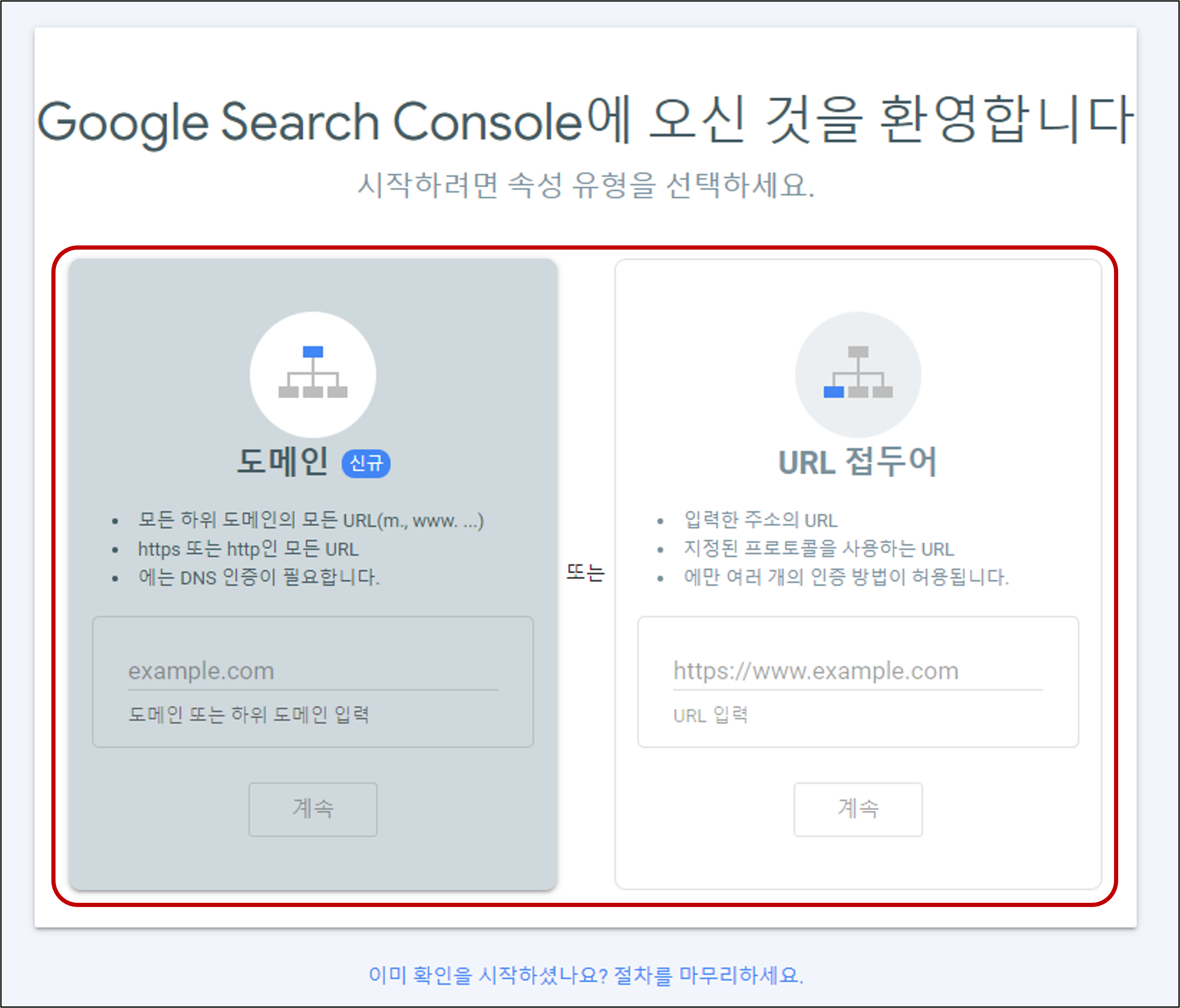
1) 구글에 로그인을 진행합니다.
2) 구글 서치 콘솔에서 도메인, URL 접두어 중 원하는 곳에 하단에 있는 칸에 등록하고자 하는 URL을 입력합니다.
* 도메인은 DNS 인증을 통해서만 진행됩니다. 이러한 도메인 인증을 진행하게 되면 등록한 URL 관련 모든 데이터(http, https, www, m 등)를 인식할 수 있습니다. 일반적으로 도메인 등록은 도메인을 구입해야만 사용할 수 있는 기능입니다.
* URL 접두어는 등록한 URL의 하위 데이터만 획득할 수 있습니다. 예를 들어, trivially-essential.tistory.com를 등록하였을 경우, trivially-essential.tistory.com/36 과 같은 등록 URL 하위 도메인 데이터에 대해서 확인 가능합니다.
* URL을 입력할 때는 "https://", "/" 등의 문자들은 생략하고 URL 자체만 입력해야 합니다.
3) URL을 입력했다면, 아래의 계속 버튼을 클릭합니다.
3. URL 소유권 확인 절차
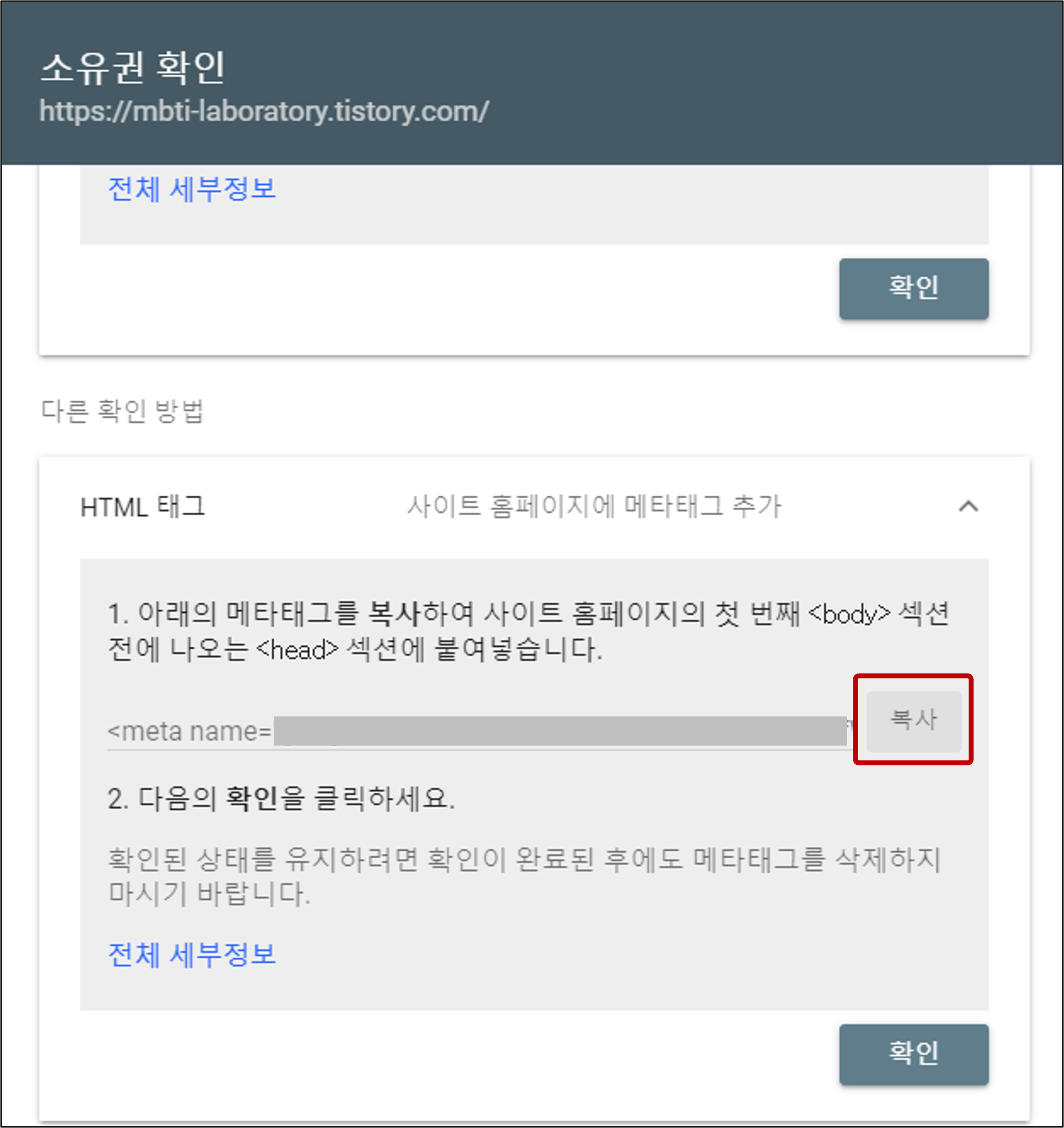
1) URL 접두어에 URL을 입력하고 나면, 소유권 확인 페이지에 접속하게 됩니다.
2) 이때, 소유권 확인 방법 중, HTML 태크를 클릭합니다.
3) 이후, 오른쪽에 있는 복사 버튼을 클릭합니다.
* 메타 태그를 본인 소유 홈페이지에 붙여 넣기 전까지 확인 버튼을 누르지 않아야 합니다.
* 티스토리의 경우 [설정] - [스킨편집] - [html 편집]으로 접속한 다음 <head> </head> 태그 사이에 붙여 넣습니다.
4) 메타태그를 붙여넣고 적용시킨 이후, 확인 버튼을 클릭합니다.
* 확인 버튼을 바로 클릭하지 않을 수 있도록 확인 버튼에는 빨간 박스를 표시하지 않았습니다.
4. 구글 서치 콘솔 소유권 확인
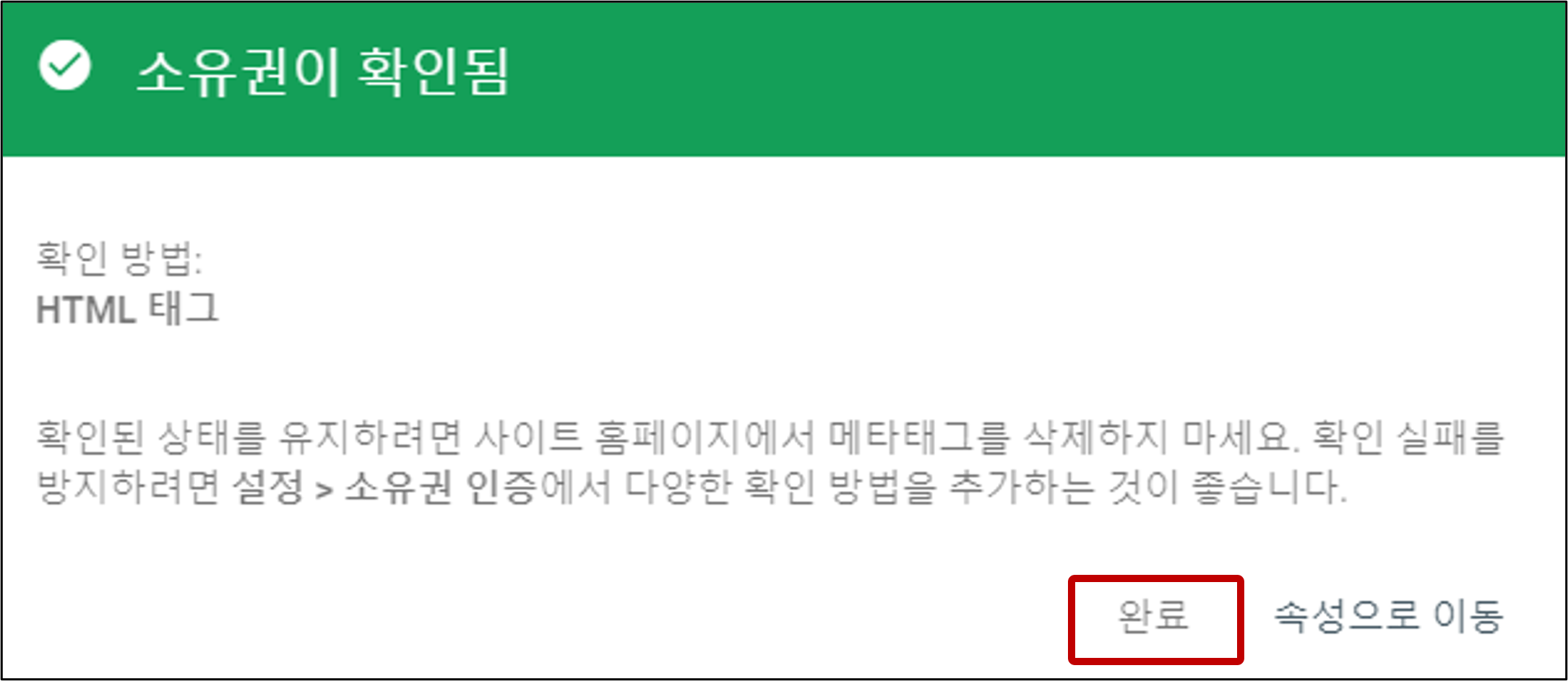
1) 모든 절차를 완료한 이후 확인 버튼을 누르게 되면, 소유권 확인 화면이 뜨게 됩니다.
2) 완료를 클릭합니다.
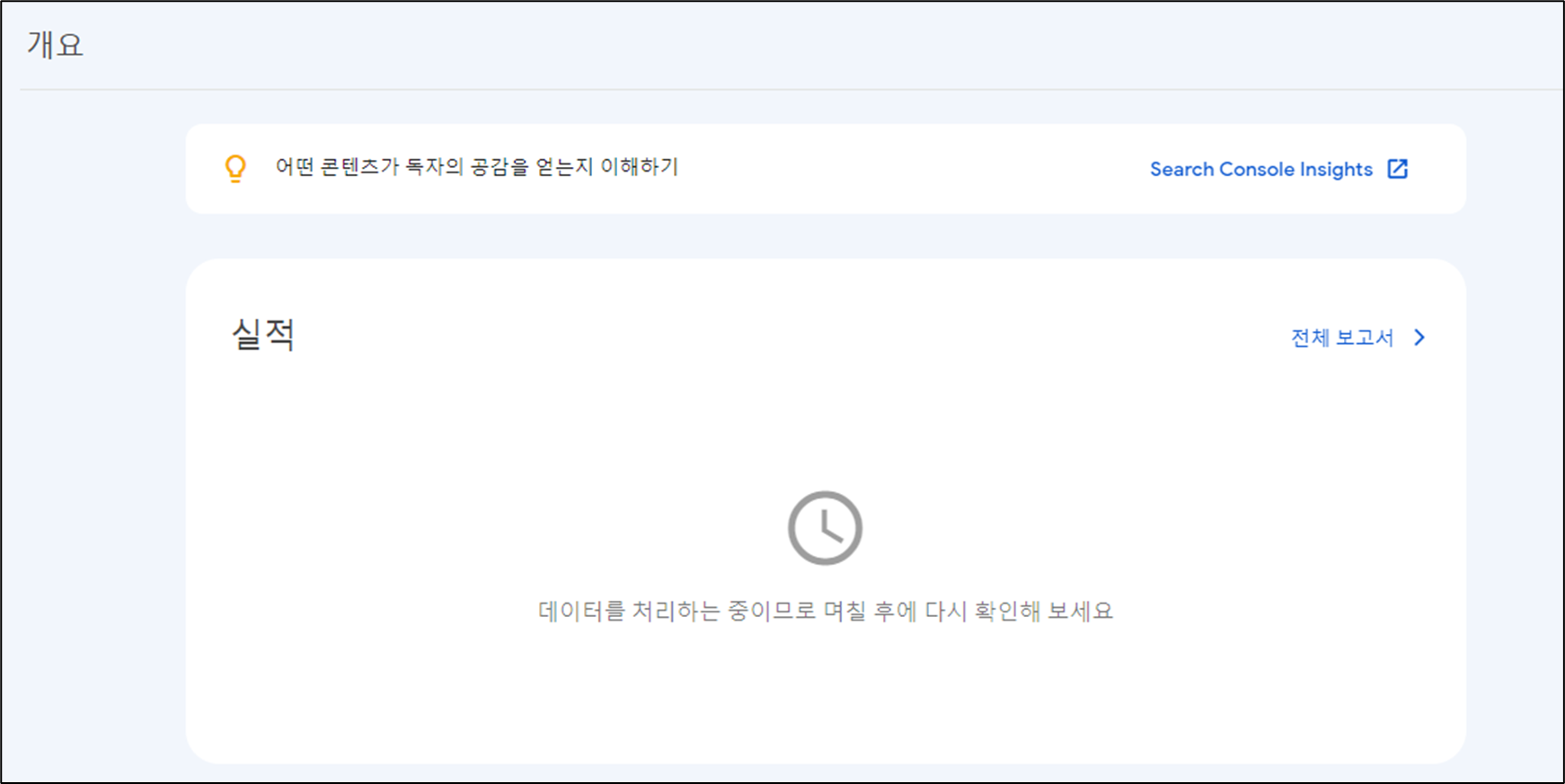
3) 소유권 확인이 끝난 이후에도 일정 기간 구글 서치 콘솔에서 홈페이지를 인식하기 위한 기간이 필요합니다. 일반적으로는 일주일 이내에 모든 작업이 완료됩니다.
5. Sitemaps / rss 등록
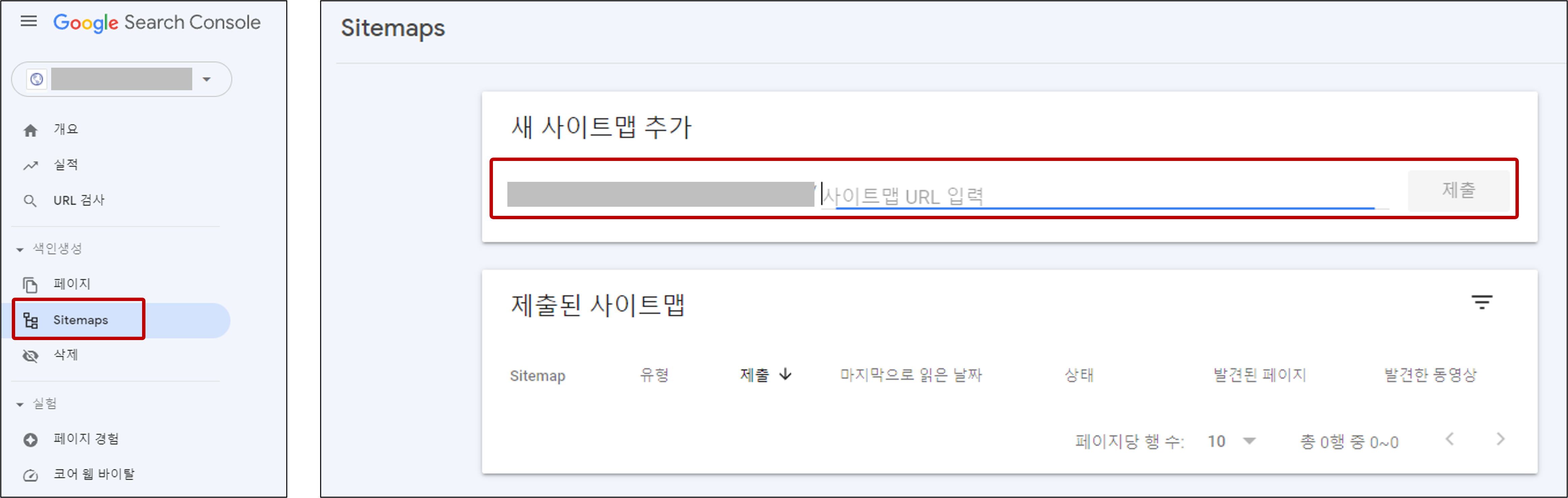
1) 구글 서치 콘솔에 페이지 등록이 정상적으로 등록된 이후, 사이드 바에 있는 Sitemaps를 클릭합니다.
2) 새 사이트맵 추가에 sitemap.xml 을 입력한 이후 제출을 클릭합니다.
3) Sitemaps를 추가한 이후, rss 를 입력한 이후 한번 더 제출을 클릭합니다.
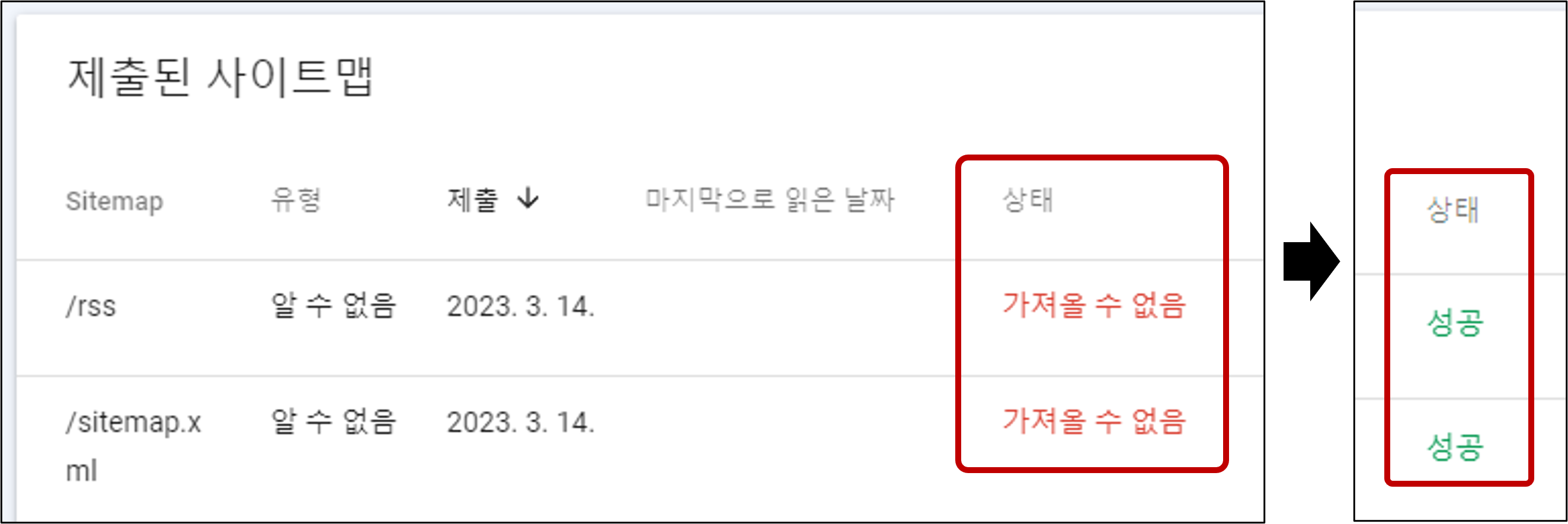
4) 등록한 Sitemaps와 rss의 상태가 성공으로 바뀔 때까지 기다립니다.
6. 구글 서치 콘솔 URL 직접 등록

1) 모든 절차가 마무리 되고 나면, 내 홈페이지에 등록되어 있는 하위 URL을 가져와 구글 서치 콘솔 URL에 직접 입력합니다.
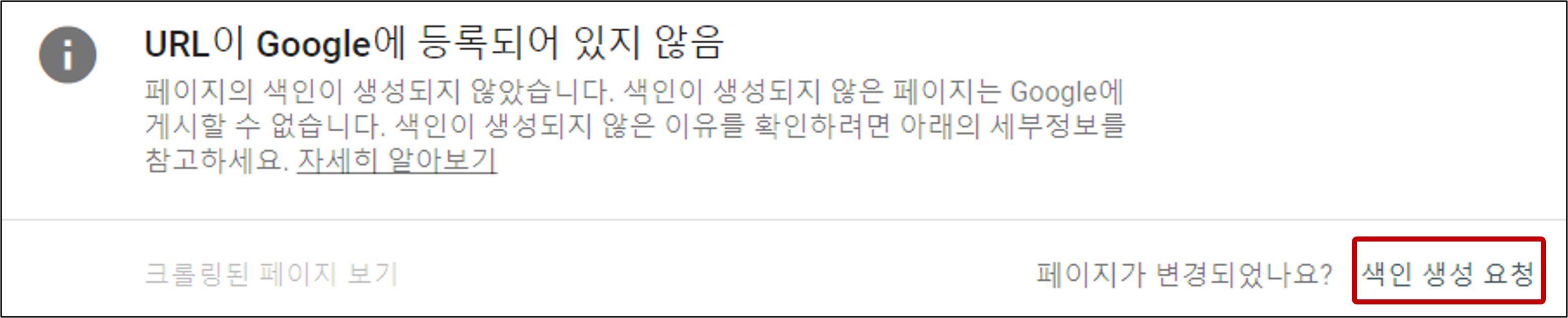
2) URL을 입력하고 나면 URL 이 구글에 등록되어 있지 않다는 알림 창이 나오게 되는데, 우측 하단에 있는 색인 생성 요청 버튼을 클릭해 직접 등록한다.
* 구글 서치 콘솔에 사이트를 등록하고 충분한 시간이 지난다면 자연스럽게 새로운 글이 홈페이지에 생성되어도 구글이 인식하지만 초반에는 하나하나 등록해줘야 합니다.
3) 해당 작업까지 모두 마무리 하게 되면 구글 서치 콘솔에 홈페이지 등록이 모두 마무리됩니다.
결론
구글(Google)의 경우 가장 강력한 검색 엔진이기 때문에 검색 엔진에 등록하는 데 있어서 1순위로 진행해야 합니다. 다만 많은 사람들이 구글 서치 콘솔을 통해 데이터를 등록하는 만큼 다른 사이트에 비해 처리하는데 시간이 어느 정도 필요한 편입니다.
또한 구글 서치 콘솔은 단순히 검색 페이지를 등록만 하는 것이 아니라 내 페이지가 어떻게 운영되고 있고 얼마나 많은 트래픽이 나오고 있는지 또 어떤 검색어를 통해 유입되는지에 대해 기본적인 정보를 제공해 주기 때문에 페이지를 관리하는 데 있어서 도움이 됩니다.
이 외에도 구글 애널리틱스와의 연동을 통해서 더 다양한 데이터 분석도 가능하니 구글 서치 콘솔은 선택이 아닌 필수사항입니다. 다음 편에서는 구글 애널리틱스를 사용하는 방법에 대해 소개하도록 하겠습니다.
해당 글을 통해서 도움이 되셨다면 댓글과 좋아요 부탁드립니다.
궁금한 사항은 댓글 달아주시면 답변드리겠습니다.
이상으로 "알아두면 언젠간 필요한 잡학지식 - 구글(Google): 구글 서치 콘솔 등록 방법 최신 버전 (2023.03) 편"이었습니다.
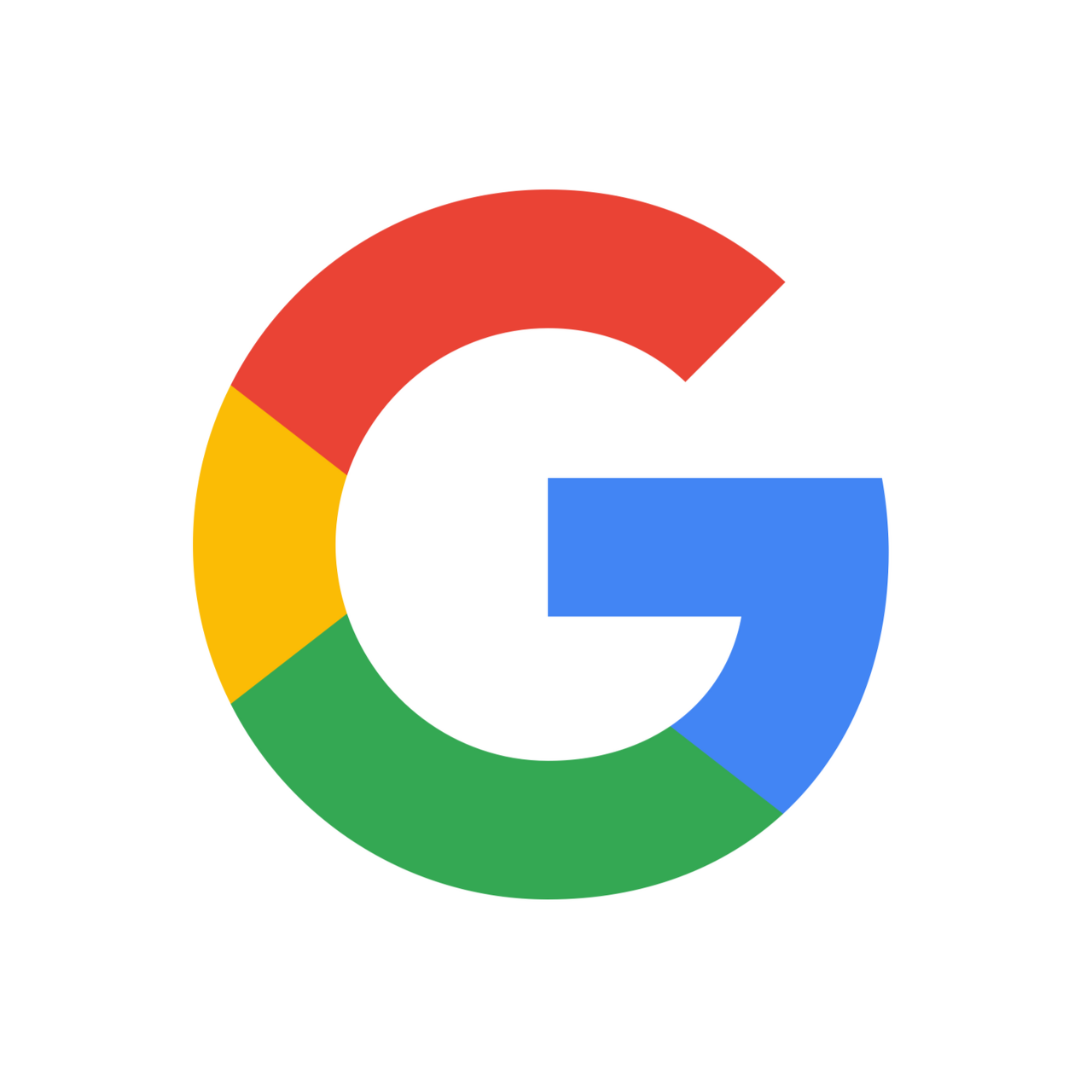
'인터넷 꿀팁✔ > 구글' 카테고리의 다른 글
| 구글 타임라인 사용하기 및 확인하기 방법 (0) | 2023.05.24 |
|---|---|
| 구글 타임라인 삭제하기 및 자동 저장 끄기 방법 (0) | 2023.05.24 |
| 구글 성인 인증 없이 검색하는 방법 (0) | 2023.05.04 |
| 구글 서치 콘솔 및 구글 서치 콘솔 인사이트를 통한 블로그 구글 순위 SEO 확인 하는 법 및 최신 버전 (2023.04) (1) | 2023.04.25 |
| 구글 검색 기록 삭제하기 방법 최신 버전 (0) | 2023.02.22 |